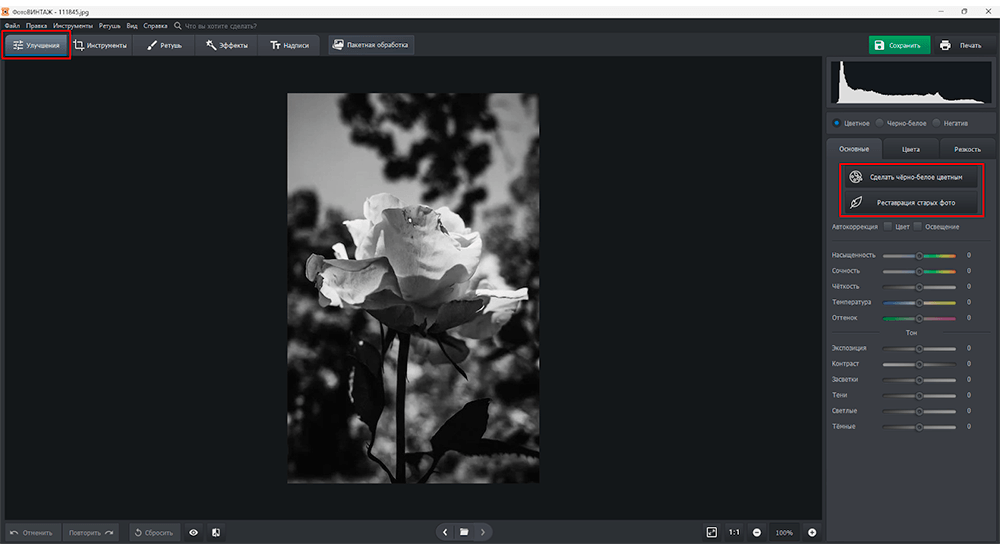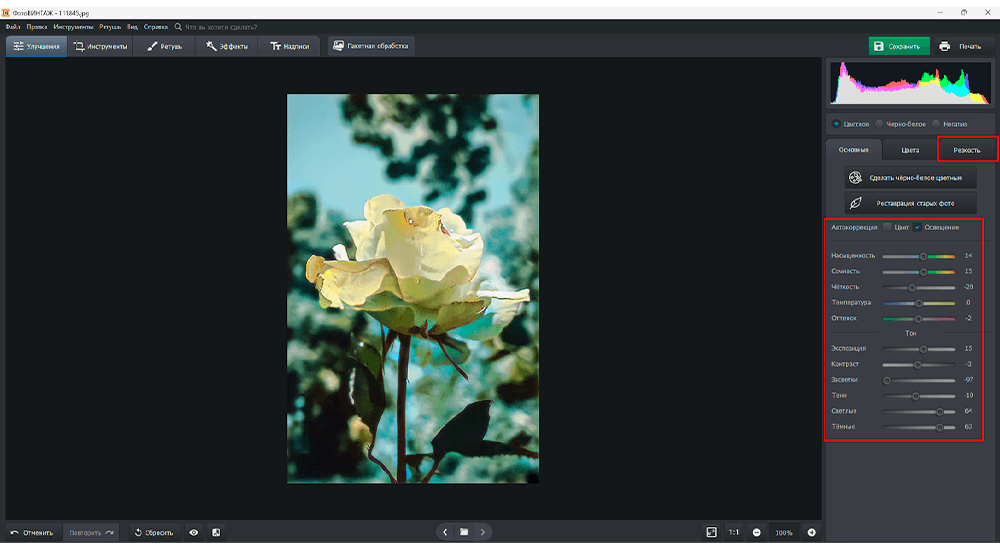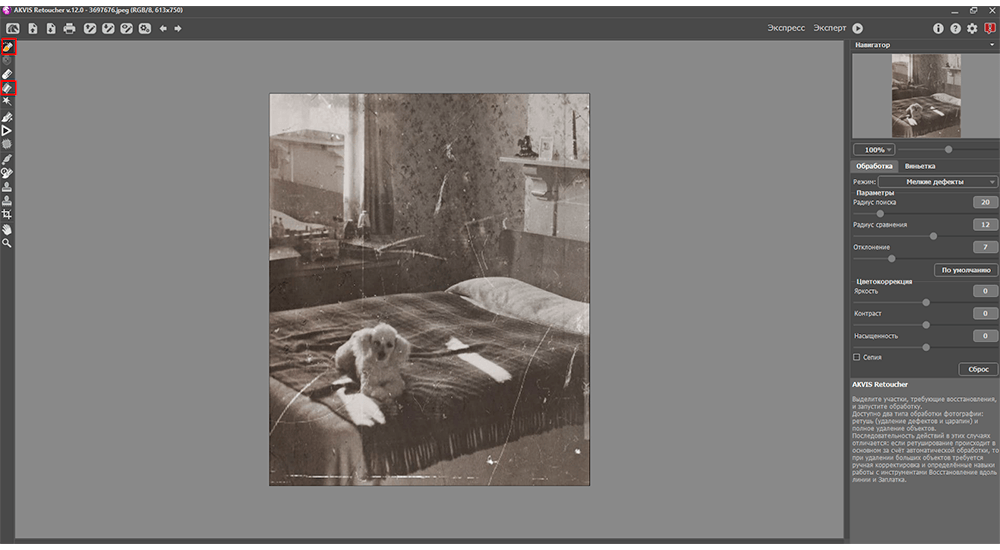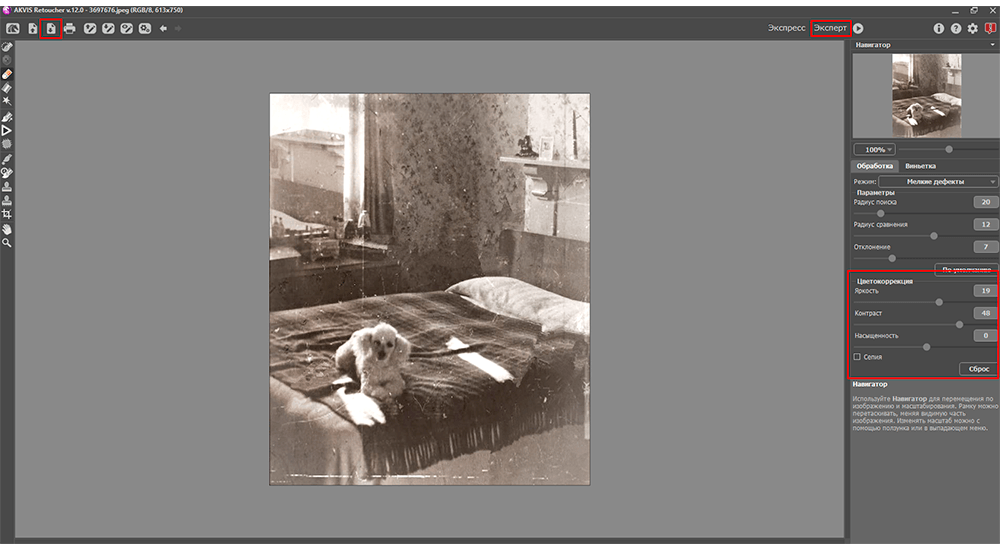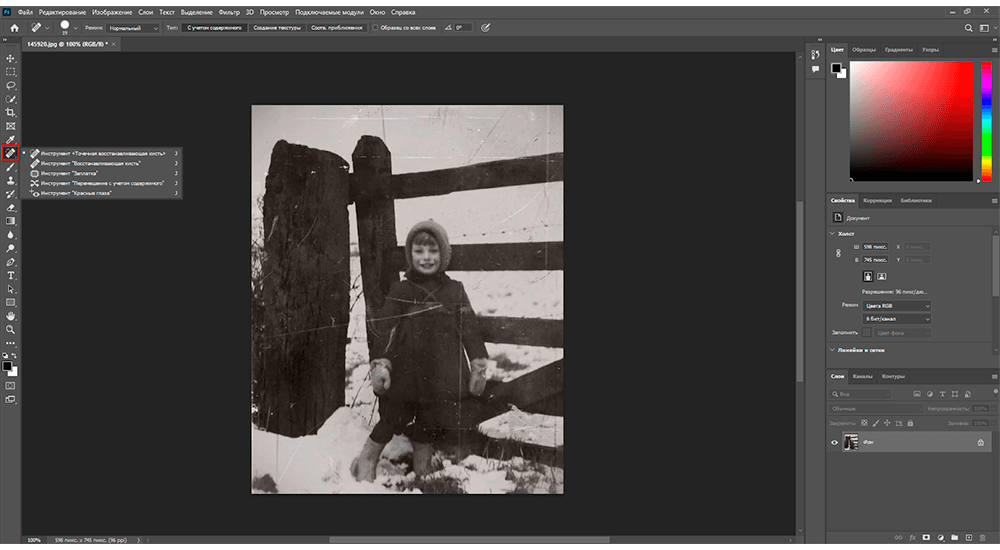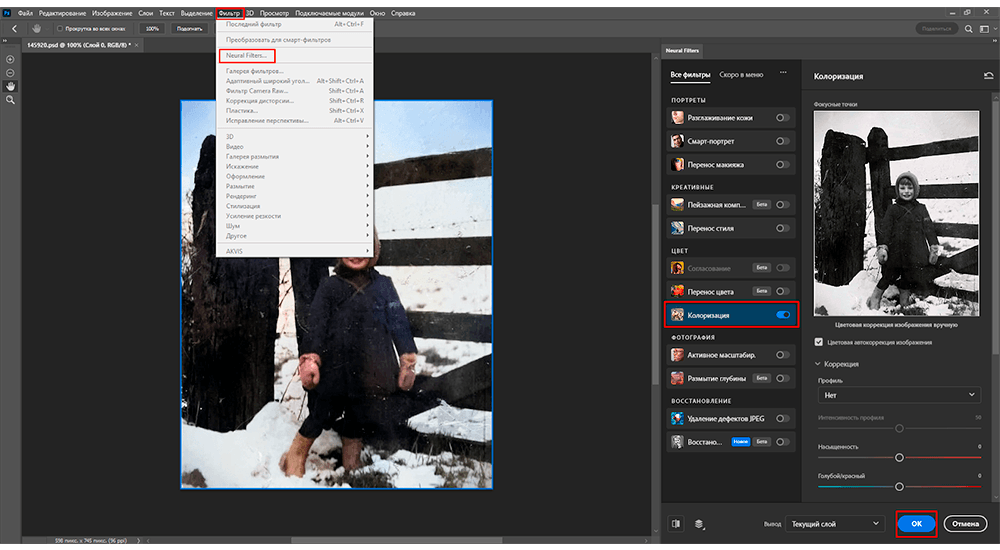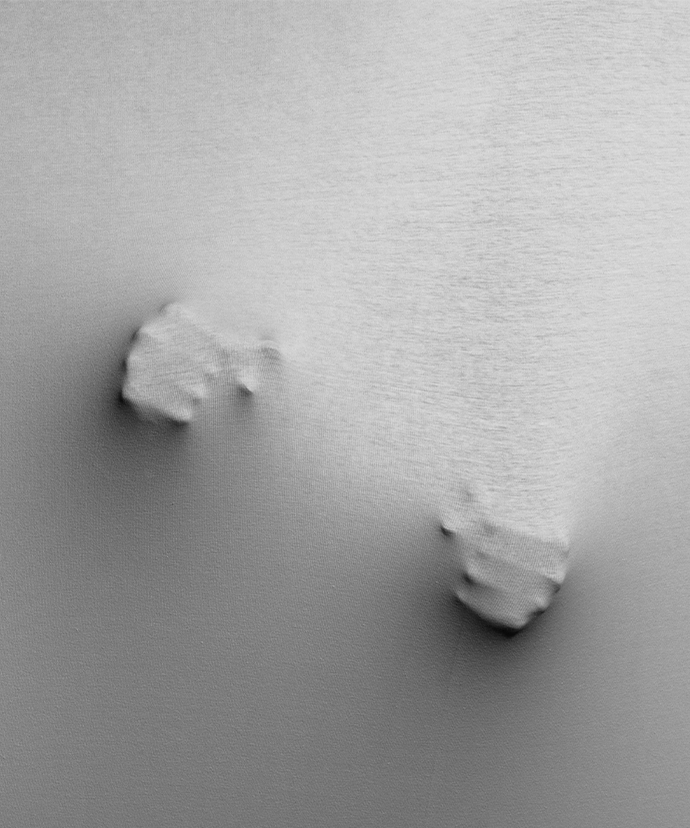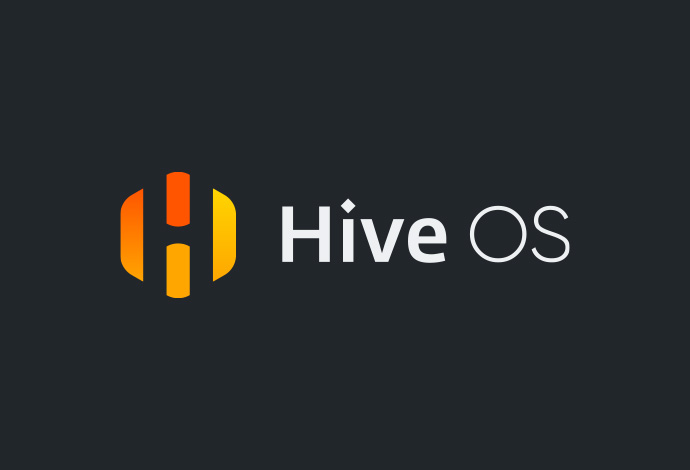Специальная программа для реставрации фото поможет обновить семейный архив. Мы расскажем, как обработать ретро-снимки, чтобы они выглядели так, будто были сделаны только вчера. Полный обзор методов восстановления старых фотографий читайте в нашем отдельном материале.
ФотоВИНТАЖ
Русский язык: есть
Лицензия: условно-бесплатная (пробная версия на 5 дней)
ФотоВИНТАЖ объединяет в себе программу для восстановления старых фотографий и графический редактор. Позволяет раскрашивать черно-белые снимки, настраивать резкость, и обрабатывать снимки эффектами — они стилизуют изображение под фотопленку определенной марки (Fuji Forta SP, Agfa Scala 200, Polaroid 600 и другие). Есть инструменты для ретуши. С их помощью можно убрать дефекты старой фотобумаги (царапины, трещины, разрывы и прочее) или править сам снимок, например удалить мелкий объект, который случайно попал в кадр.
Особенности:
- Выполняет колоризацию в ручном и автоматическом режиме. Можно основную часть работы доверить автоматике, а затем самостоятельно подправить результат.
- Есть функция пакетной обработки. С ней восстановление большого числа снимков потребует меньше сил и времени.
- Позволяет работать с негативами.
Пошаговый алгоритм:
1. Запустите приложение и выберите снимок через «Открыть фото». Во вкладке «Улучшения» на панели справа нажмите «Сделать чёрно-белое цветным», а затем — «Реставрация старых фото». Если результат автоматического раскрашивания вас не устраивает, перейдите во вкладку «Ретушь» и выберите «Раскрашивание». Настройте параметры кисти и подберите подходящий оттенок. Затем раскрасьте снимок вручную.
2. Доработайте результат при помощи опций автокоррекции «Свет» и «Освещение» во вкладке «Улучшения». Отрегулируйте параметры при помощи ползунков. Настройте резкость и размытие в разделе «Резкость».
3. Если на снимке есть трещины, разрывы, царапины или другие повреждения, перейдите во вкладку «Ретушь». Уберите дефекты при помощи инструментов «Восстанавливающая кисть», «Штамп» и «Заплатка».
4. При необходимости сделайте кадрирование, виньетирование и цветокоррекцию при помощи кривых. Соответствующие настройки находятся во вкладке «Инструменты». Когда закончите, сохраните снимок при помощи кнопки вверху справа.
Akvis Retoucher
Русский язык: есть
Лицензия: условно-бесплатная (пробная версия на 10 дней)
Еще одна программа для реставрации черно-белых фотографий. Функции колоризации здесь нет. По своему набору инструментов приложение более сфокусировано на цветокоррекции, ретуши и удалении различных дефектов и повреждений: трещин, оторванных фрагментов, царапин и прочего. Используются преимущественно автоматические режимы. Вручную выбирается область обработки и задается интенсивность воздействия. Также можно настроить отдельные параметры изображения: яркость, контрастность, насыщенность и включить режим сепии.
Особенности:
- Продвинутые алгоритмы обработки. Они позволяют реконструировать утраченные фрагменты на основе сохранившихся участков вокруг дефекта.
- Может встраиваться в другие графические редакторы, например в Photoshop.
- Имеет два режима работы: упрощенный (экспресс) и продвинутый с большим числом настроек (эксперт).
Пошаговый алгоритм:
1. Запустите приложение и откройте нужный файл кнопкой «Открыть изображение» вверху слева.
2. На панели инструментов слева выберите «Кисть выделения». Затем выделите поврежденные участки на снимке. Выделенные области обозначаются красным. Если различные дефекты есть на большой части снимка, можно воспользоваться инструментом «Заливка».
3. Вверху слева нажмите «Пуск» или воспользуйтесь сочетанием Ctrl + R.
4. Перейдите в режим «Эксперт» и выполните цветокоррекцию. Затем сохраните работу.
Adobe Photoshop
Русский язык: есть
Лицензия: условно-бесплатная (пробная версия на 7 дней)
Универсальный графический редактор профессионального уровня. Имеет большой набор инструментов для почти любой работы с изображениями: различные варианты выделения, редактирование по слоям, цветокоррекция, рисование, добавление текстов, обработка фильтрами и прочее. Если какой-то функции нет или она реализована недостаточно хорошо, можно установить соответствующий плагин. Также программа позволяет ретушировать и колоризировать снимки. что Photoshop — достаточно сложное приложение. Без обучения и долгой практики хороший результат тут не всегда возможен.
Особенности:
- Множество настроек. Можно изменить любой параметр изображения и подобрать режим работы инструментов для каждой ситуации.
- Позволяет выполнять полный цикл работы с изображением. Например: обработать негатив, сделать ретушь, добавить тексты, инфографику и в результате получить баннер или картинку для шапки профиля в соцсетях.
- Отдельная группа фильтров на основе нейронных сетей.
Пошаговый алгоритм:
1. Откройте Photoshop и импортируйте фотографию. Можно перетащить графический файл в окно программы.
2. Ретушь выполняется несколькими инструментами: восстанавливающими кистями, заплаткой и перемещением с учетом содержимого. Они находятся на панели слева. Чтобы открыть дополнительные функции, нажимайте правой кнопкой по соответствующим пунктам. Выберите подходящий инструмент, а затем уберите дефекты на фото.
3. Откройте меню «Изображение», перейдите в «Коррекция» и выберите «Уровни» или нажмите Ctrl + L. Сделайте цветокоррекцию.
4. Перейдите в меню «Фильтр» и выберите «Neural Filters…». Затем включите колоризацию на панели справа. Подтвердите изменения кнопкой «OK».
5. Откройте «Файл» и выберите «Сохранить» или нажмите Ctrl + S, чтобы сохранить обработанное фото.
Заключение
Мы разобрали наиболее популярные приложения для восстановления старых фотоснимков. Akvis Retoucher умеет убирать повреждения на основе автоматического алгоритма. Photoshop позволяет делать все операции над изображениями, включая ретушь и колоризацию. Однако нужно быть готовым к высокой сложности этого редактора. В ФотоВИНТАЖе есть функции для колоризации, цветокоррекции и ретуши. Эффективно использовать все инструменты приложения смогут даже новички.